在計算機操作中,我們經常需要對文件夾中的文件進行移動,以便更好地組織和管理我們的數據,如何挪動文件夾裏的文件位置呢?其實很簡單,我們隻需要選中要移動的文件,然後將其拖動到目標文件夾即可。同時我們也可以使用剪切和粘貼的方式進行文件的移動操作。通過這些簡單的操作,我們能夠輕鬆地將文件夾中的文件移動到我們想要的位置,提高工作效率。那麼接下來,讓我們一起來了解一下文件夾中的文件如何移動吧!
具體步驟:
1.首先,我們需要在簡潔的電腦桌麵上找到我們需要移動文件夾的位置——文件資源管理器。鼠標左鍵雙擊“此電腦”。
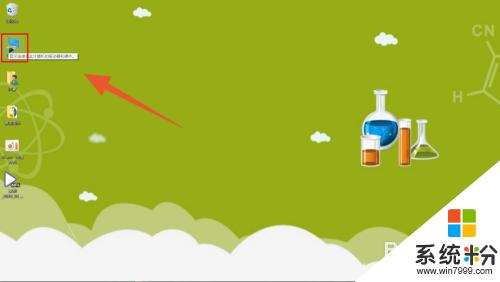
2.接著,我們在打開的界麵裏看到我們需要移動文件的文件夾的磁盤——D盤。雙擊D盤打開。
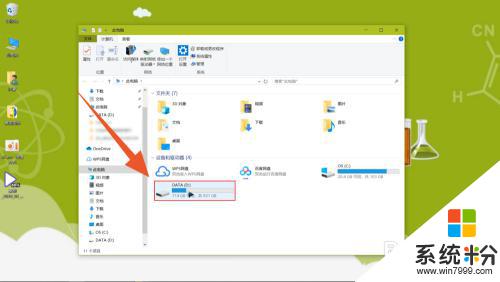
3.之後,在D盤的眾多文件夾中找到我們需要移動文件的文件夾。雙擊文件夾我們會看到需要移動的文件。
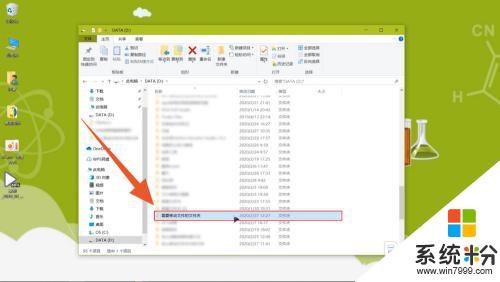
4.重頭戲來嘍!鼠標左鍵單擊文件夾並且按住,拖動文件夾至你想要放置的目標文件夾當中並鬆開手指。這樣,就移動完成了。
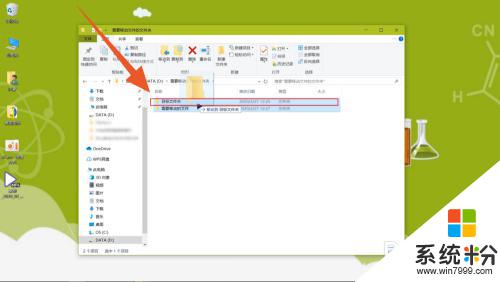
5.然後,雙擊目標文件夾我們就會看到你需要移動的文件了,你學會了嗎?
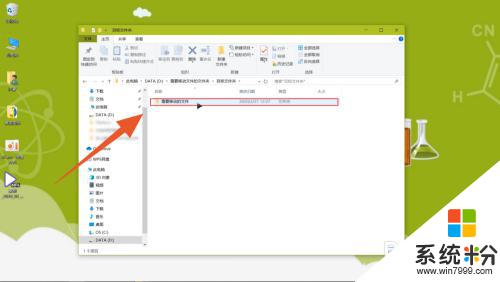
以上是如何在文件夾中移動文件位置的全部內容,如果您遇到類似情況,可以按照這篇文章的方法來解決問題,希望對大家有所幫助。
電腦軟件相關教程